Si votre Mac remis à neuf a des problèmes avec les paramètres stockés dans la PRAM, il peut être utile de la réinitialiser.
La PRAM est une petite portion de mémoire que le Mac utilise pour stocker certains paramètres auxquels il peut ensuite accéder rapidement.
Les paramètres qui peuvent être stockés dans la PRAM comprennent : le volume audio, la résolution d'affichage, la sélection du disque de démarrage, le fuseau horaire et les informations sur les épisodes récents de panique du noyau. Les paramètres stockés dans la PRAM varient en fonction du Mac que vous utilisez et des appareils que vous connectez au Mac.
Si vous rencontrez des problèmes avec ces paramètres ou d'autres, il peut être utile de la réinitialiser.
Par exemple, si votre Mac démarre à partir d'un disque différent de celui sélectionné dans les préférences Disque de démarrage, ou si une icône en forme de point d'interrogation apparaît pendant quelques instants avant le démarrage du Mac, vous devrez peut-être réinitialiser la PRAM.
Comment réinitialiser la PRAM
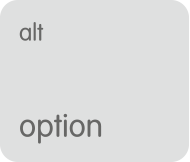
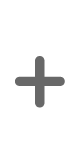
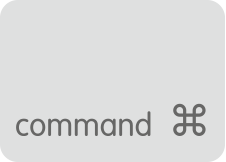
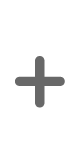
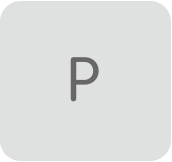
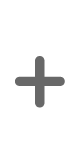
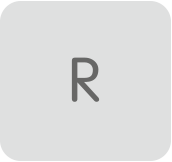
Éteignez le Mac, puis rallumez-le et maintenez immédiatement ces quatre touches enfoncées simultanément : ALT, CMD, P et R. Vous pouvez relâcher les touches après environ 20 secondes, au cours desquelles le Mac peut sembler redémarrer plusieurs fois.
Vous pouvez relâcher les touches après la deuxième tonalité de démarrage du Mac reconditionné.
Si cette solution a résolu votre problème de façon permanente, vous n'avez rien d'autre à faire, mais il se peut aussi que vous deviez réinitialiser le SMC.
Le contrôleur de gestion du système, ou SMC, est la puce soudée sur la carte logique de chaque Mac qui contrôle le fonctionnement d'éléments tels que les voyants, les ventilateurs, les claviers et autres périphériques connectés, ainsi que les boutons marche/arrêt. Et il est responsable d'une partie de la gestion des disques, du contrôle de l'alimentation et du sommeil.
Quand effectuer la réinitialisation du SMC ?
Lorsque le SMC commence à se comporter anormalement, plusieurs phénomènes curieux peuvent se produire sur le Mac, notamment :
-
- La batterie, le chargeur ou les lumières de la batterie suivent leur propre chemin
- Le Mac ne s'allume pas lorsque vous soulevez l'écran
- Le rétro-éclairage du clavier ne démarre pas
- Le trackpad ne fonctionne pas ou fonctionne mal
- Les ventilateurs tournent à grande vitesse sans justification
- Le Mac ne se connecte pas au WiFi ou refuse de s'allumer
- Il y a des problèmes avec le Mode Cible
- Les icônes sautent indéfiniment dans le Dock lorsqu'elles sont ouvertes
- Des ralentissements se produisent lors de l'utilisation ou de l'arrêt du Mac
Comment réinitialiser correctement
Si vous possédez un MacBook :
-
- Éteindre l'ordinateur
- Connecter au chargeur
- Appuyez simultanément sur la touche SHIFT (gauche) + Control + Alt + Power
- Relâchez uniquement le bouton d'alimentation après 5 secondes
- Après 5 secondes supplémentaires, relâchez également les 3 autres boutons.
- Remise en marche de l'ordinateur
Dans le cas des Mac Pro, iMac, Mac mini :
-
- Éteindre le Mac
- Débrancher l'alimentation électrique
- Attendez 15 secondes
- Rebranchez l'alimentation et démarrez
Si cela ne résout pas non plus vos problèmes, c'est qu'il y a un problème plus important; il peut s'agir d'un problème logiciel (donc toujours soluble) ou d'un défaut matériel. Dans ce cas, vous devez contacter la personne qui vous a vendu le produit (s'il est encore sous garantie) ou un Apple Store directement.
